win7显示器模糊发虚不清晰是什么原因 win7电脑显示器模糊不清晰如何处理
更新时间:2024-01-21 17:07:00作者:huige
有很多用户在使用win7纯净版系统的时候,反映说遇到了这样一个问题,就是显示器模糊发虚不清晰,导致使用起来很不舒服,那么遇到这样的问题是什么原因呢,大家别担心,今天就由笔者给大家详细介绍一下win7电脑显示器模糊不清晰的详细处理方法供大家参考吧。
方法一、
1、右键点击桌面空白处选择屏幕分辨率并打开。
2、找到分辨率设置选项将分辨率调节到最大。
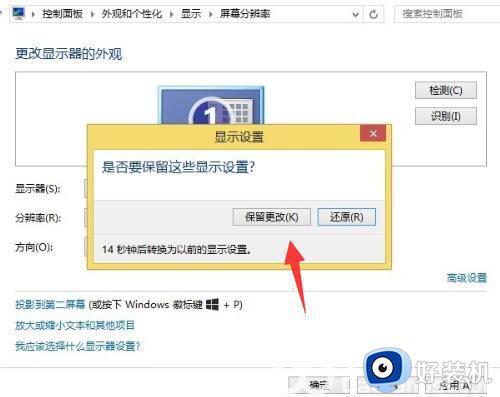
3、完成调节后一定要记得保留更改,确定保留后就可以解决显示器模糊的问题了。
方法二、
1、右击左下角开始,然后点击“控制面板”。
2、点击里面的“显示”选项,在显示中点击“调整clear type”文本。
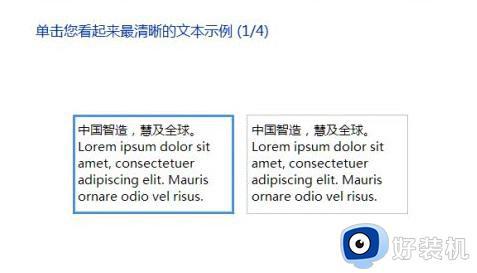
3、勾选“启用cleartype”点击下一步,选择你看起来清晰的文本案例。
4、即可成功的完成设置。
以上给大家介绍的就是win7显示器模糊发虚不清晰的详细解决方法, 有遇到一样情况的话可以学习上面的方法步骤来进行解决,希望帮助到大家。
win7显示器模糊发虚不清晰是什么原因 win7电脑显示器模糊不清晰如何处理相关教程
- win7显示器字体模糊发虚不清晰如何解决 win7电脑字体模糊发虚不清晰怎么调节
- 电脑字体模糊发虚不清晰win7怎么调整 win7字体模糊发虚不清晰如何处理
- win7电脑桌面字体模糊不清怎么调 win7桌面字体模糊发虚不清晰解决方法
- win7网页字体模糊发虚不清晰为什么 win7电脑网页字体模糊如何解决
- win7字体模糊怎么调整 win7字体显示模糊如何解决
- Win7谷歌浏览器字体模糊的解决方法 Win7谷歌浏览器字体模糊发虚的原因
- win7电脑显示器字体模糊有重影什么原因 win7电脑屏幕字体模糊重影如何解决
- win7桌面字体模糊重影怎么调整 win7电脑桌面字体不清晰有重影如何解决
- win7chrome字体模糊如何处理 win7chrome浏览器字体模糊怎么办
- win7显示器泛白模糊怎么办 win7电脑屏幕显示模糊修复方法
- win7电脑桌面我的电脑怎么弄出来 win7怎样调出我的电脑桌面图标
- win7开机进入安全模式的方法 win7开机时如何进入安全模式
- win7怎么换自己的壁纸 win7系统更换桌面背景图片的方法
- win7怎么换字体?win7修改字体的方法
- win7怎么恢复出厂设置之后进不去了 win7恢复出厂设置后进不去了如何处理
- win7不记得开机密码怎么办 win7系统电脑不知道密码怎么开机
win7教程推荐
- 1 win7怎么换字体?win7修改字体的方法
- 2 win7不能发现局域网电脑怎么办 win7发现不了局域网的计算机处理方法
- 3 win7电脑如何查看cpu占用率 win7看cpu占用率的方法
- 4 win7卡在清理请勿关闭计算机怎么办 win7显示清理请勿关闭计算机解决方法
- 5 win7怎么看隐藏的文件?win7如何查看隐藏文件
- 6 win7插上无线网卡但找不到无线网络连接怎么解决
- 7 win7电脑连不上无线网怎么办 win7电脑连接不了无线网处理方法
- 8 win7怎么破解电脑开机密码呢?如何破解win7开机密码
- 9 win7动画效果关闭设置教程 win7如何关闭动画效果显示
- 10 win7怎么让耳机和音响都有声音 win7电脑耳机和音响一起响怎么弄
